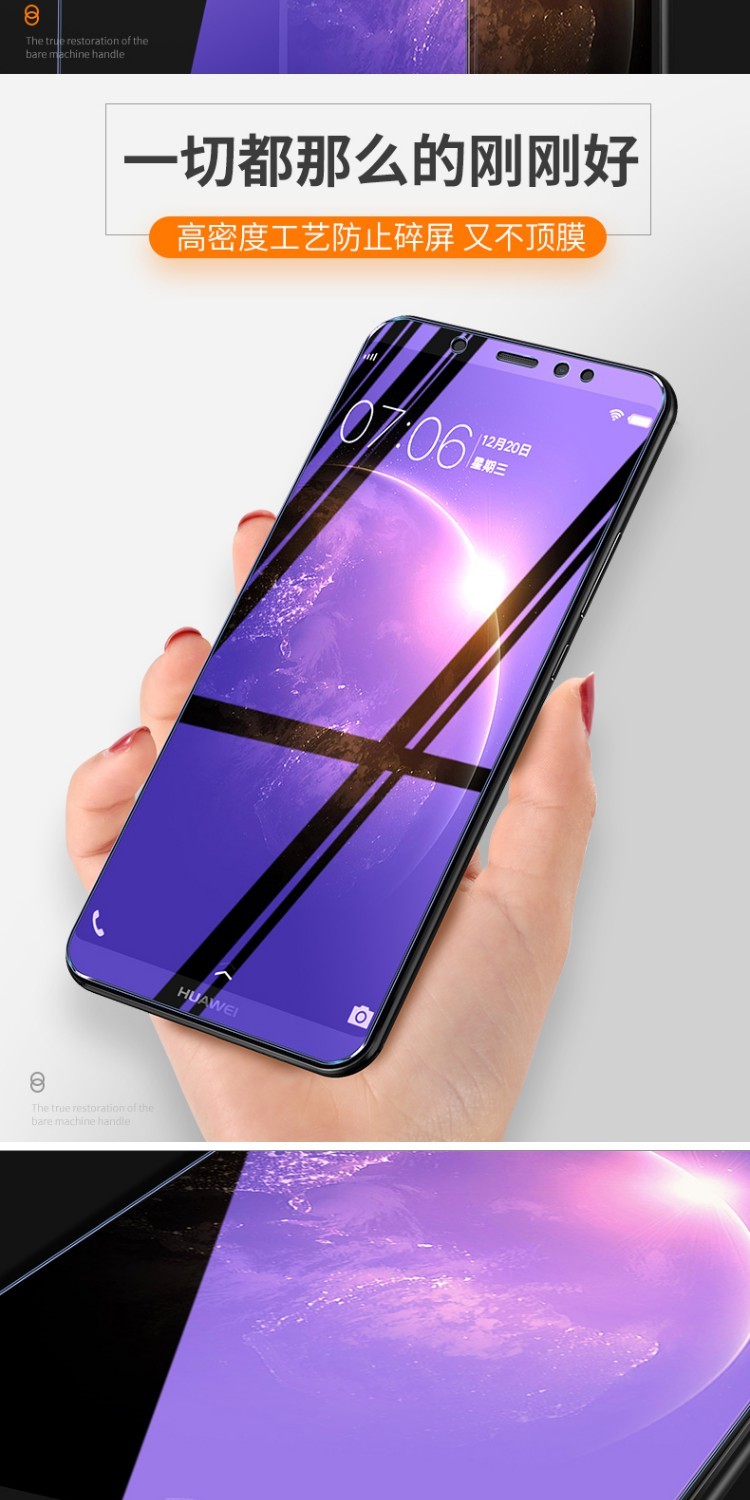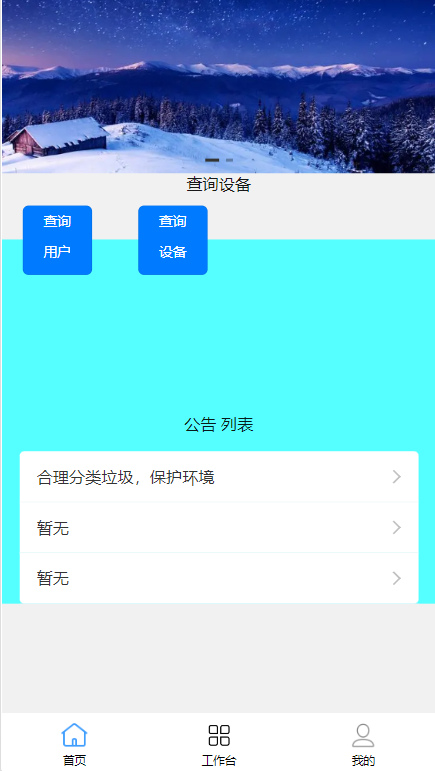身为热衷探索各类新应用之新手,关于Android系统软件uninstall的操作步骤深表关注。平时用机习惯中,应用安装与卸载是不可避免的事项,尤其是一些无需或不再使用的应用。故而掌握Android系统的软件uninstall技巧至关重要。接下来,我将为您提供几点实用建议和见解,期望能助您顺利实现相关操作。
1.从应用商店卸载
在安卓系统环境下,用户主要通过各大应用商店下载并安装所需应用程序。故而,卸载步骤最为简便且常用的途径便是通过该应用商店进行操作。用户只需进入相关应用商店,查看已安装软件列表,选择所需卸载的应用,便可看到相应的"卸载"按键并点击执行,整个过程高效便捷,适应于大部分应用卸载场景。
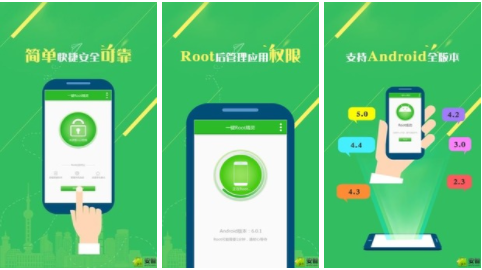
对我个人来说,游戏商店中存在无法卸载或卸载功能失效的情况偶有发生,因此需采用别的途径卸载程序。
2.通过设置界面卸载
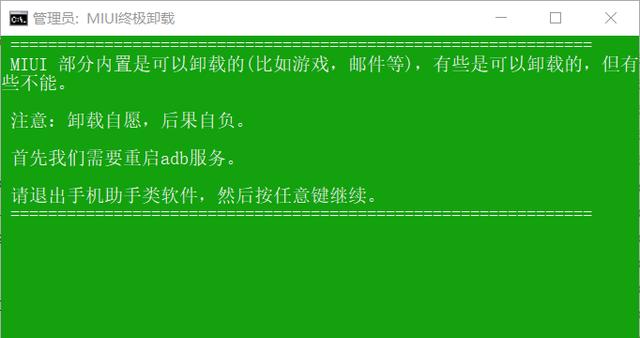
若无法在应用商店搜索到需要卸载的应用,请前往系统设定界面执行操作。进入手机设定后,查找并选择"应用管理"或"应用设定"项目,此项会罗列已安装之应用清单。在列表内找到所需卸载程序并单击,接着跳转至该应用详细信息页面,找到"卸载"按钮并确认,便可成功完成应用卸载。
曾遇应用商店无法卸载问题,发现可通过设置界面解决,虽繁琐但实为特殊情况下有效之策。

3.使用第三方工具卸载
除此之外,您也可尝试运用第三方的应用管理工具以实现软件的卸载操作。此类工具通常具备更多实用功能,例如批量卸载或深度清洁。您可在各大应用市场中搜索与“应用管理”或“软件卸载”相关的关键字,进而找到众多适宜的工具。建议优先选择口碑良好且下载次数较高者进行使用。
相较之下,借助第三方工具进行批量软件卸载显得更为便捷。同时,此类程序往往具有深度清理功能以清除手机内无用垃圾,从而提升手机运行效率,堪称手机优化利器。
4.清理残留文件
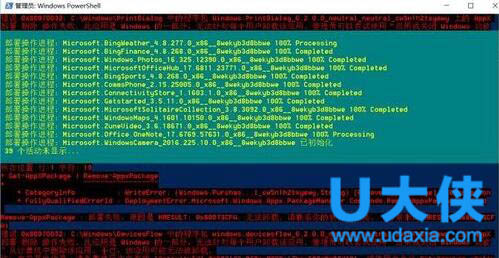
清除应用卸载后的残余文件,以释放手机空间并提升性能,需借助具清洁功能的特定软件来扫描及移除。
在利用第三方应用卸载软件之后,我会对设备进行深度清理,如清除缓存及残留文件,从而有效节约手机存储空间并保持系统的清洁与整洁。
5.注意权限管理
在卸载程序时,若一些应用需授权方能卸载,需特别关注权限管理。务必了解其所需权限,必要时予以授权。不慎授予危险权限将危及手机安全性。
在卸载应用程序之际,我会审慎阅读其所需权限。若某应用的请求权限过高且非必要使用,便可能选择删除。尤其在涉及敏感隐私数据的应用上,更需谨慎操作以防个人信息外泄。
6.备份重要数据
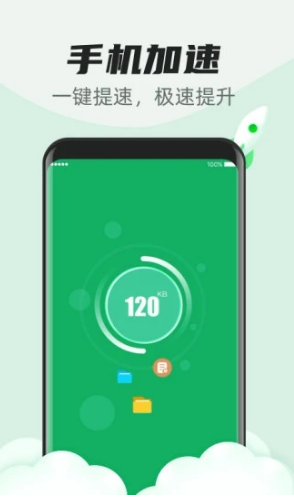
卸载应用程序前,若其中保存有如聊天记录、图片等重要信息,应预先进行数据备份。可借助手机原生或第三方应用的备份工具来实现,以防因误操导致数据丢失。
在删除关键应用时,我会对其中包含的数据先行备份,以避免意外损失,特别是涉及职业领域的应用。

7.注意系统应用
卸载应用时需留心系统应用,因其作为系统核心组成,任意卸载恐引发系统故障。一般而言,不建议擅自卸载系统应用,唯有明确操作目的方可尝试。
在卸载应用程序之际,务必关注并识别出系统应用以防误删重要功能部件。若不慎删除系统应用,可能需要重新设定手机至原始状态方能恢复正常运行,故而对系统应用的卸载需谨慎处理。
在日常使用手机时,掌握卸载应用之技巧至关重要。通过上述几种途径,用户可根据自身需求选择合适的方法卸载应用,保持设备简洁高效。期望使用者能熟练运用这些技巧,充分体验到智能科技所带来的便捷和愉悦。